Prenos zemljevidov brez povezave na vaš iPhone je lahko izjemno koristen, zlasti ko potujete ali raziskujete območja z omejeno ali brez internetne povezave. Če imate takoj na voljo zemljevide brez povezave, lahko dostopate do podrobnih navigacijskih informacij, ne da bi se zanašali nanje mobilni podatki ali Wi-Fi, ki vas lahko rešijo pred dodatnimi stroški prenosa podatkov ali izgubi v neznanih lokacije.
Povezano branje
- Kako uporabljati najboljše funkcije v Apple Maps v sistemu iOS
- Kako privzeto odpreti Apple Maps na iPhone in iPad
- Kaj je funkcija Flyover v Apple Maps? (+ Kako ga uporabljati)
- Kako pridobiti GPS koordinate lokacije v Apple Maps
- Kako dodati službene in domače lokacije v Apple Maps
Zemljevidi brez povezave se lahko naložijo hitreje in delujejo bolj gladko v primerjavi s svojimi spletnimi primerki, saj ne potrebujejo stalne komunikacije s strežniki zemljevidov. Na splošno prenos zemljevidov brez povezave izboljša uporabnost vašega iPhone-a kot zanesljivega navigacijskega orodja, ki vam zagotavlja brezhibno in neprekinjeno izkušnjo, ne glede na stanje vaše povezave.
Kako prenesti zemljevide brez povezave v Apple Maps na iOS 17
Skupaj z vsemi drugimi glavnimi in razburljivimi funkcijami, napovedanimi na WWDC '23, je Apple končno napovedal možnost prenosa zemljevidov brez povezave v Apple Maps na iOS 17. To je bila ena od dolgo zahtevanih funkcij za uporabnike Apple Maps, saj je bilo to mogoče storiti z Google Maps in številnimi drugimi priljubljenimi aplikacijami za zemljevide.
Kljub temu, če je Apple Maps vaša najljubša aplikacija za zemljevide za vaš iPhone, lahko tukaj prenesete zemljevide brez povezave v Apple Maps z iPhoneom, ki uporablja iOS 17:
- Odprite Apple Maps aplikacijo na vašem iPhoneu.
- Dotaknite se svojega Slika profila v spodnji plošči na desni strani.
- V meniju, ki se prikaže, tapnite Zemljevidi brez povezave.
- Na vrhu Zemljevidi brez povezave zaslon, tapnite Prenesite nov zemljevid.
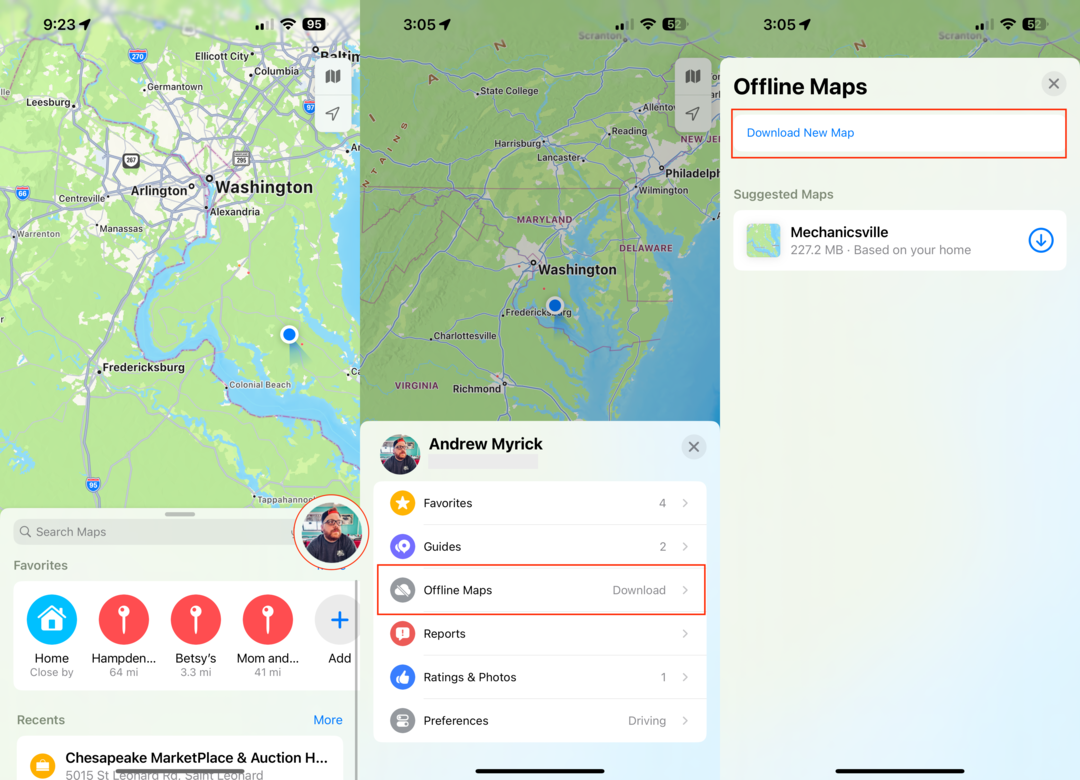
- Vnesite mesto ali lokacijo, kjer želite imeti dostop do zemljevidov brez povezave v Apple Maps.
- S priloženim vodnikom povlecite in spustite predogled glede na to, kako velik želite zemljevid.
- Ko končate, tapnite Prenesi gumb.
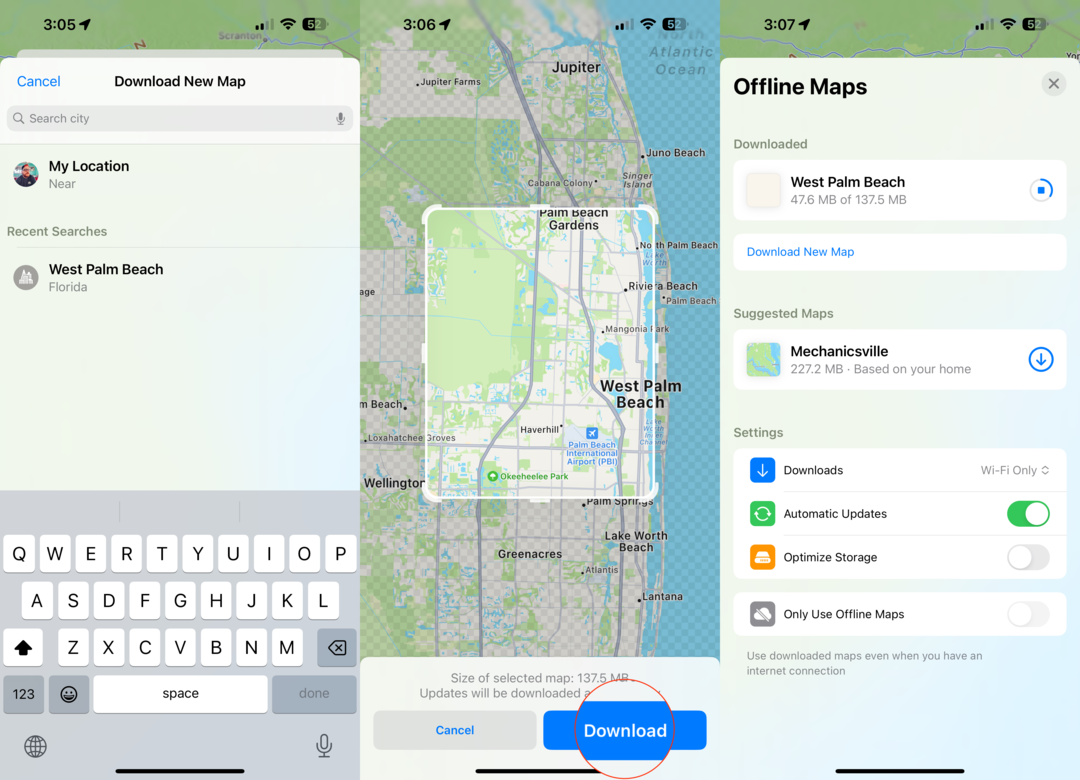
Med prenosom zemljevida boste preusmerjeni nazaj na Zemljevidi brez povezave zaslon od prej. Vendar pa vas bo od tukaj pozdravilo še nekaj možnosti, ki zagotavljajo nekoliko večjo prilagodljivost. Tu so možnosti in preklopi, ki jih boste našli znotraj nastavitve razdelek zemljevidov brez povezave:
- Prenosi.
- Samo Wi-Fi
- Wi-Fi + mobilno omrežje
- Samodejne posodobitve
- Optimizirajte shranjevanje
- Uporabljajte samo zemljevide brez povezave
Poleg tega, ko opravite korake za prenos zemljevidov brez povezave v Apple Maps prvič, aplikacija ponudi prenos zemljevida za vašo trenutno lokacijo. Če se odločite, da tega ne storite, bo to še naprej prikazano pod Predlagani zemljevidi razdelek v nastavitvah zemljevidov brez povezave.
Zakaj ne bi prenesli zemljevidov brez povezave?
Obstaja več razlogov, zakaj morda ne želite prenesti zemljevidov brez povezave na svoj iPhone. Prvič, zemljevidi brez povezave lahko zavzamejo veliko prostora za shranjevanje, kar je lahko zaskrbljujoče, če ima vaša naprava omejeno zmogljivost. Zaradi tega boste morda morali žrtvovati druge aplikacije, predstavnost ali datoteke, da bi prilagodili zemljevide.
Drugič, zemljevidi brez povezave morda niso vedno posodobljeni, saj ne prejemajo posodobitev v realnem času. To bi lahko privedlo do netočnosti pri navigaciji, zlasti v hitro spreminjajočih se urbanih okoljih. Poleg tega zemljevidi brez povezave morda nimajo določenih funkcij in funkcionalnosti, kot so posodobitve prometa v živo ali informacije o javnem prevozu v realnem času, ki so na voljo v spletnih zemljevidih.
Nazadnje, če imate zanesljivo internetno povezavo in ustrezen podatkovni načrt, je uporaba spletnih zemljevidov morda boljša priročno, saj lahko zagotovijo informacije in posodobitve v realnem času, ne da bi pri tem zavzeli dragocen prostor za shranjevanje napravo.
Andrew je svobodni pisatelj, ki živi na vzhodni obali ZDA.
V preteklih letih je pisal za različna spletna mesta, vključno z iMore, Android Central, Phandroid in nekaterimi drugimi. Zdaj dneve preživlja v delu za podjetje HVAC, medtem ko ponoči dela kot samostojni pisatelj.